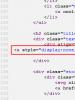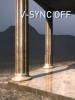De beste programmene for å defragmentere harddisken. Innebygd Windows-verktøy
Mange mennesker undervurderer viktigheten av en prosess som defragmentering. Imidlertid er det tilstedeværelsen av et slikt program som vil redde deg fra mange problemer forbundet med fryser og feil i systemprosesser. Prosessen med defragmentering er å organisere filer og systemelementer på en slik måte at operativsystemet har bedre tilgang til nødvendige data, noe som optimerer og fremskynder alle dataprosesser.
Når du aktivt jobber på en datamaskin, skjer det konstante endringer i filsystemet: du laster ned, redigerer, overfører, sletter noe. Og alle disse filene opptar en viss plass på harddisken, målt i klynger. Når du sletter eller redigerer innhold, kan noen klynger bli tomme, og etterlate tomrom mellom filer med samme destinasjon eller til og med det samme programmet.
Dermed må operativsystemet finne forbindelser mellom avrevne filer av samme rekkefølge, noe som kan føre til nedgang i prosesser eller til og med tap av funksjoner hvis det er for mange "skår" av verktøyet og de er plassert i forskjellige deler av verktøyet. harddisk. Defragmenteringsprosessen organiserer elementer og filer, flytter dem rundt slik at det ikke er hull eller tomme mellomrom mellom dem. Dette optimaliserer kvalitativt driften av operativsystemet.
Hvordan defragmentere
Defragmentering kan gjøres ved å bruke et program som allerede er innebygd i operativsystemet som standard. For å bruke denne funksjonen må du klikke på "Start", gå til delen "Alle programmer", finne "Tilbehør" der, velge "Systemverktøy" fra dem og klikke på "Diskdefragmentering". Du kan velge hvilken stasjon du vil defragmentere eller planlegge defragmentering for et bestemt tidspunkt eller dag for regelmessige kontroller.
Det anbefales imidlertid å bruke tredjepartsdefragmentering, siden det innebygde programmet ikke takler oppgaven veldig godt, og gir bare minimal systemoptimalisering. Vi anbefaler å laste ned spesialdesignede verktøy, siden de vanligvis har avanserte funksjoner som defragmentering etterfulgt av optimalisering, defragmentering av mellomrom og mange andre. På vår nettside kan du laste ned slike populære og universelle defragmentere som
Vi fortsetter å introdusere lesere til defragmentering for Windows-operativsystemet. La oss huske at helten i den siste artikkelen var Defraggler, utviklet av skaperne av CCleaner. Det kan ikke sies at han var unik på noen måte, men han taklet sin direkte oppgave med et brak.
I dag skal vi ikke bare studere ett program til, men også oppsummere resultatene av å vurdere alle tre. Og denne artikkelserien slutter ikke der, men tar en liten pause. Denne avgjørelsen ble tatt for å diversifisere emnene i publiserte artikler.
Det nye objektet for vår oppmerksomhet er Auslogics Disk Defrag Pro, en australsk defragmentering utgitt av en kjent utvikler av forskjellige applikasjoner for Windows-operativsystemet. Programmet kan skryte av hastighet og tilbyr i likhet med O&O Defrag en premiumversjon. Riktignok er det også en gratis løsning, men vi vil fokusere på Pro-utgaven for å fullt ut evaluere dens evner og potensial.
Følgende utstyr ble brukt under testingen:
- Bærbar bærbar PC Lenovo G50-70 (OS Microsoft Windows 7 Ultimate 64-bit; Dual Core AMD E1-6010, 1347 MHz; AMD Radeon R2; 2 GB DDR3-1600 DDR3 SDRAM, WDC WD25 00LPCX-24C6HT0 (250 GB, 5400 RPM, SATA00 RPM) 6 Gbit/s).
- Desktop OEM-bygg (Windows 10 Pro 64-bit; Gigabyte GA-970-Gaming; AMD FX-6300 (4200 MHz); Sapphire RX 460, 4 GB; Kingston HyperX Fury DDR3-1800, 8 GB; SSD Kingston, 128 GB , WDC, 1 TB).
Auslogics Disk Defrag Pro

Applikasjonen er liten i størrelse, fungerer med alle populære filsystemer, inkludert den gamle FAT 16, og bruker en proprietær algoritme som forhindrer ytterligere filfragmentering. Arbeid med solid-state-stasjoner i form av deres optimalisering er også implementert. Ikke uten VSS-modus.
Hovedtrekkene:
- Defragmentering av låste systemfiler;
- Fire måter å optimalisere filplassering på;
- Spesielle algoritmer for SSD-stasjoner og VSS-modus;
- Forhindre filfragmentering;
- Overvåking av diskytelse.
Grensesnitt
Først og fremst tilbyr Auslogics Disk Defrag Pro forhåndskonfigurasjon. Du kan angi i hvilken kapasitet du bruker datamaskinen – til ulike dagligdagse gjøremål, som arbeidsstasjon, til spill eller som server. Defragmenteringsmetoden vil avhenge av dette. Og avhengig av ditt valg, vil applikasjonen tilby å avklare for eksempel hvor ofte du jobber med dokumenter og bruker Internett.
Deretter angir vi ledige dager, takket være hvilke du kan sette opp automatisk optimalisering og planlegging. Dette skaper en tidsplan for programmet: rask defragmentering etter 15 minutter med inaktivitet og fullstendig defragmentering i helgene. Alt er enkelt og oversiktlig.




Hvis vi snakker om selve Disk Defrag Pro-grensesnittet, er dette et proprietært Auslogics-design, som er iboende i all utviklerens programvare. Den består av flere vinduer med faner, så til å begynne med løper øynene store, men ved nærmere undersøkelse blir alt klart.
Til tross for at brukere foretrekker å bruke tredjeparts, anbefaler vi den som er innebygd i operativsystemene Windows 7 og 10 (for Windows XP er det fortsatt bedre å velge et eksternt verktøy). Og det er en rekke svært viktige årsaker til dette.
1. Sparer ressurser. Den innebygde defragmenteringen i Windows har ikke tilleggsmoduler som hele tiden henger i minnet og viser oss hvor vakre de er og hvilke store fordeler de gir ved å vise oss timelister over filer som de har defragmentert, slik tredjepartsprodukter liker å gjøre.
2. Enhetlig sorteringsalgoritme, som ble valgt av Microsoft (Windows-forfattere). I fravær av komparative tester er det umulig å forstå hvilken filsorteringsalgoritme som er bedre. Derfor foretrekker vi algoritmen fra Microsoft, siden de i dette tilfellet vet bedre hvilket sorteringsalternativ som passer best for deres operativsystem.
3. SSD-støtte. Alle moderne Windows, fra 7 til 10, støtter arbeid med SSD-er. Windows-defragmenteringsprogrammet er intet unntak i denne forbindelse - det oppdager tilstedeværelsen av en SSD-stasjon og hopper automatisk over denne stasjonen uten å defragmentere den. Tredjepartsverktøy hevder ofte at SSD-defragmentering er nødvendig og utfører noen av sine egne tvilsomme sorteringsalgoritmer for dette.
4. Planlagt arbeid. Det innebygde Windows-verktøyet kan konfigureres til å kjøre automatisk. I Windows 7, for å gjøre dette, trenger du bare å stille inn dagen og klokkeslettet for å starte (du kan også konfigurere datamaskinen til å automatisk slå seg på for dette, og slå av når den er fullført, hvis du planlegger slike prosedyrer for natten). I Windows 10 er alt enda enklere - defragmentering utføres automatisk under nedetid. Dette skjer som en del av en optimaliseringsprosess som er innebygd i Windows 10 og starter automatisk i det øyeblikket du går bort fra datamaskinen.